キャリテク!マガジン
- TOP
- キャリテク!マガジン
- Pythonを起動してみよう(Windows/macOS/Linux)
Pythonを起動してみよう(Windows/macOS/Linux)
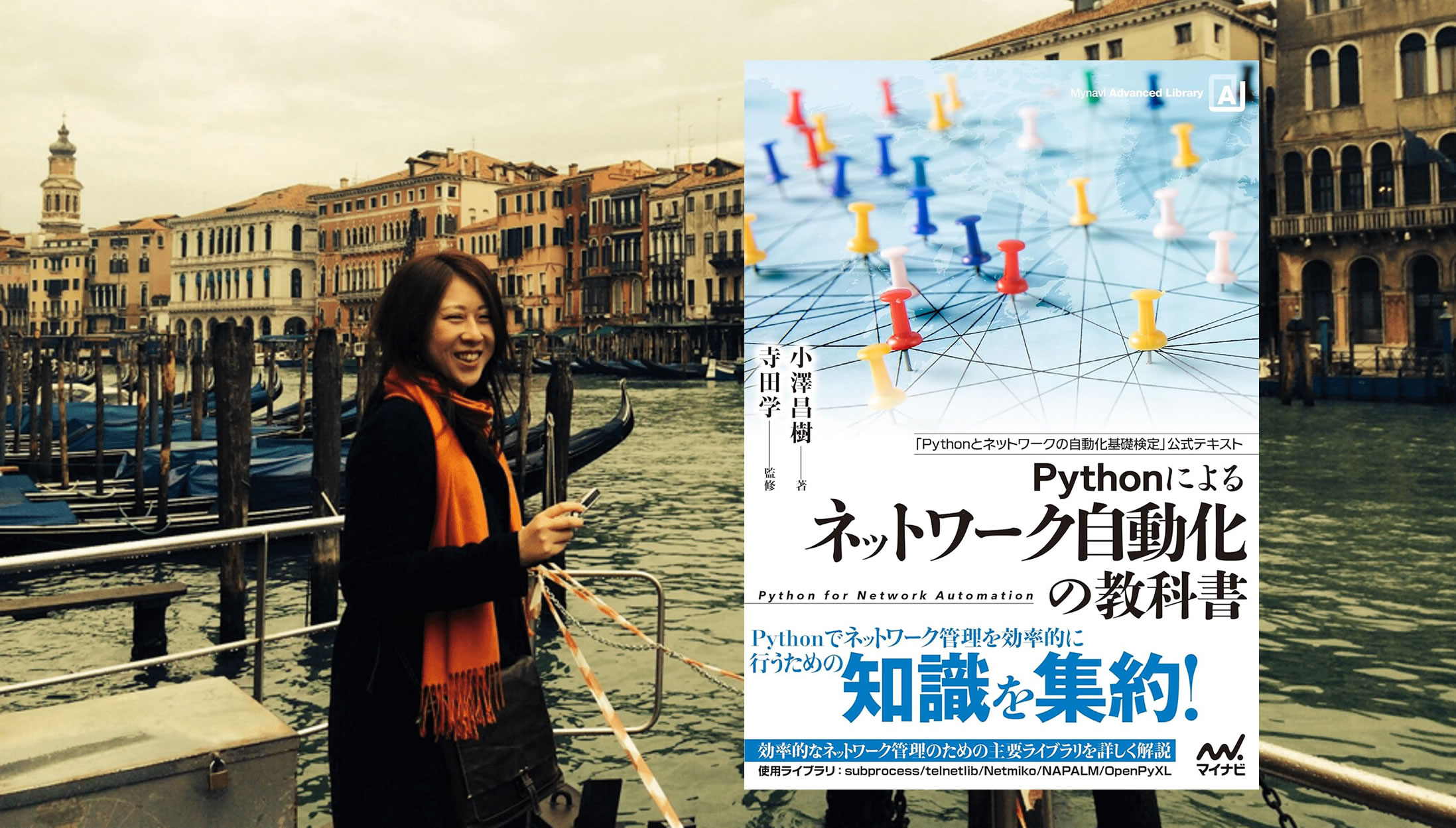
こんにちは、吉政創成 菱沼です。
今回も「Pythonによるネットワーク自動化の教科書」という書籍を片手に学習していきます。
Pythonに興味がある!という超初心者の方、ぜひ一緒に学習していただければ幸いです。
さて前回はPythonのインストールを行いました。今回はPythonの起動方法です。
Pythonを起動してみよう
Pythonの起動方法はOSごとに異なるそうです。
この項目はOS別に関連するところだけを引用します。
動作の確認は基本的にWindows環境のみで行いますので、macOS、Linuxを利用される方は各自でご確認頂ければと思います。
Windows
Chapter1 Git入門編:1.2.4 Pythonインタプリタの起動
Windows では、「Python 3.10」をスタートメニューから起動できます。また、ターミナルを立ち上げて「python」とコマンドを実行することでも起動できます。
検索ウィンドウに「cmd」を入力するとコマンドプロンプトが起動します。
起動後、[python]というコマンドを入力すると、Pythonのインタプリタ(対話モード)が起動します。こんな感じ。
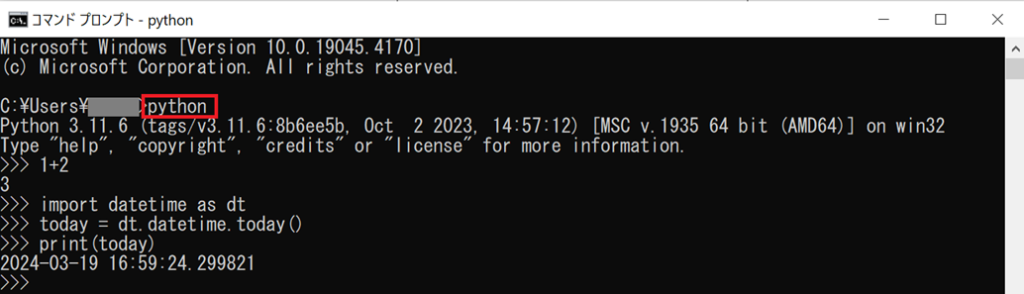
終了したいときは[quit()]を入力すればPythonを終了して元のモードに戻るそうです。
ちなみに[py]でも起動できます。

macOS/Linux
引用:Chapter1 Git入門編:1.2.4 Pythonインタプリタの起動
バージョンごとにシンボリックリンクを作成して、「python3.10」のようなコマンドで実行することが一般的です。本書ではPython を実行するコマンドを「python3.10」と記載しています。
前回のコラムのmacOSのところでお話したシンボリックリンクがここでお役立ちですね。
ターミナルの開き方は、macOSの場合はDockからLaunchpadのアイコンをクリックして、検索フィールドに「ターミナル」と入力するか、Finderで「/アプリケーション/ユーティリティ」フォルダを開いてから、「ターミナル」をダブルクリックするか、だそうです。
CentOS7の場合はこんな感じ。
コンソールから[python3.10]を実行した結果、問題なくインタラクティブモードで立ち上がっています。
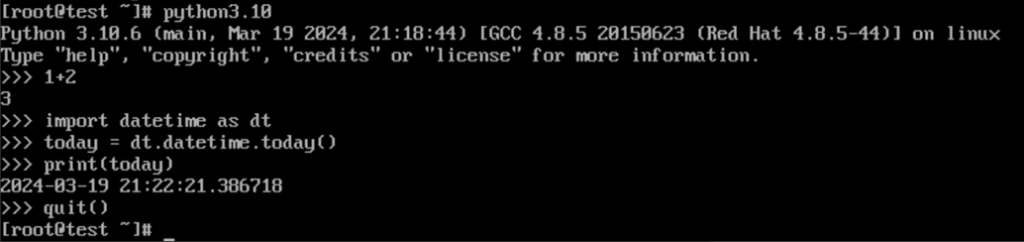
(このためだけに作った何も入ってないサーバで面倒だったのでrootで作業していますが、実際にroot権限で操作するのはセキュリティなどの面でいろいろ宜しくないそうなので、実際に試される方はユーザーを作成して作業頂ければと思います。)
Python用の統合開発環境IDLEを使ってもOK
引用:Chapter1 Git入門編:1.2.4 Pythonインタプリタの起動
Python をインストールすると、Python の統合開発環境(Integrated Development Environment; IDLE)も一緒にインストールされます。Pythonスクリプトを実行する場合、IDLE を使うのがおすすめです。IDLE はWindows、MacOS、Linux で動作します。
IDLE(Windows)の画面はこんな感じ。ぱっと見メモ帳みたいです。3.9の時と画面がちょっと変わりました。Windowsなら検索ウィンドウにIDLEと入力すれば立ち上がります。
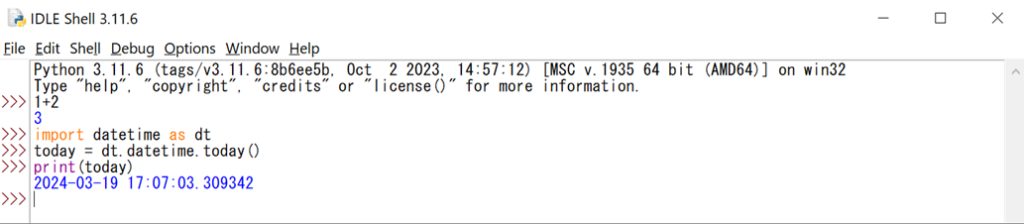
ちなみに私は、学習でコマンドプロンプトを使ったことはこれまでなく、ずっとIDLEで学習を進めてきましたので、この画面がとてもなじみ深いです。
最近はVS Codeというエディタをすすめられたこともあり、そちらを使って学習することもあります。でもやっぱり安心感を覚えるのはIDLEです。笑
Pythonを複数同居させているときのこと
ところで、人によってはプロジェクトの都合などで、複数のPythonを同居させているそうです。
ここで、どのバージョンのPythonが優先的に立ち上がるのか問題です。
macOSやLinuxの場合、インストール時にシンボリックリンクを作成する際に、どのバージョンかを含めて作ると思いますのでわかりやすいのですが、Windowsの場合はどっち?と言うと、基本的に最新バージョンが立ち上がるようです。このとおり。

<補足>
Windows、Linux、macOS共に、共存できるのはマイナーバージョンだそうです。
例:3.9.xと3.8.xは共存できるが、3.9.8と3.9.7は共存できない
どのバージョンのPythonが入っているかを確認したい
そういえばどのバージョン入ってるんだっけ?と思った方へ。
まず入っているPythonのバージョンを確認する方法です。
現在、私のWindows PCには2つのバージョンが入っています。そして、作ったCentOSにはデフォルトでインストールされている2.7.5と、前回インストールした3.10.6がはいっています。それぞれは以下のように確認できます。
▼Windowsに入っているPythonのバージョン確認方法

▼macOS、CentOS7に入っているPythonのバージョン確認方法

[python --version]ではPython2の情報がでます。Python3を確認したいなら[python3 --version]です。 versionは大文字のVでもいいらしいです。
では次に、Windowsで何もしなかったときに起動するPythonのバージョンを確認する方法がこちら。確かに最新バージョンです。

[-V]がバージョンだけですが、[-VV]とすることで、より詳細な情報が表示されるとのこと。
バージョンを指定して立ち上げる方法
次に、最新バージョン以外に入っているバージョンを使いたいときに指定する方法です。
私が作ったCentOSのサーバなら、[python2]と入力すれば2.7.5が起動しますし、[python3]ならpython3.10.6が起動します。
Python3代が他にも入っている場合は、先ほども書いた通り、シンボリックリンクで指定したものを書いてあげればいいようです。(例:python3.10)
Windowsの場合は、[py -バージョン]で指定できます。こんな感じ。

ということで、今回はこちらで終了です。お付き合いいただき、ありがとうございました。
未経験で、インフラエンジニアを目指す方は、AltX社の未経験者向けインフラエンジニア採用情報をご覧ください。
https://www.altx.co.jp/careetec/requirements/

